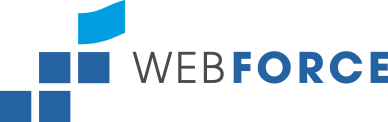店舗の雰囲気や商品やサービスなどについて、インターネット上で周知する際に活用できるツールがGoogleビジネスプロフィール(旧Googleマイビジネス)です。
Googleビジネスプロフィールでは地図上に表示される店舗情報の他にも写真を投稿することができ、ユーザーは地図と合わせてどのようなお店なのかを事前に知ることができます。
今回は、Googleビジネスプロフィールの写真に関する基礎知識から投稿するメリット、また写真を追加・削除する方法などについて解説していきます。
Contents
Googleビジネスプロフィール(旧Googleマイビジネス)の写真について

Googleビジネスプロフィールで写真を投稿・追加・削除するためには、Googleビジネスプロフィールにおける写真の基礎知識を理解しておくことから始めましょう。
オーナー確認を済ませておく
このなかで最初に行なうべきことが、オーナー確認を済ませておくことです。
管理するビジネス情報に関して、オーナーであることが確認できない場合は使用ができません。
アカウント開設と同時に、オーナー確認も早めに完了させておきましょう。
ビジネス用写真には8種類ある
ビジネス用写真に種類があることを知っておく必要があります。
ビジネス用写真に関しては、Googleマイビジネスヘルプにて種類が一覧となって記載されています。
- 外観
- 店内
- 商品(人気の高いものを選ぶ)
- サービス
- 食べ物や飲み物
- 客室
- チームやメンバー
- 入り口や客席など共有エリア
写真や動画には基準がある
写真や動画に関する基準について押さえておきましょう。
写真
| 項目 | 基準値 |
|---|---|
| 形式 | JPGまたはPNG |
| サイズ | 5MB未満 |
| 推奨解像度 | 縦720ピクセル、横720ピクセル |
| 最小解像度 | 縦250ピクセル、横250ピクセル |
動画
| 項目 | 基準値 |
|---|---|
| 時間 | 最大30秒 |
| ファイルサイズ | 最大75MB |
| 解像度 | 720p以上 |
Googleビジネスプロフィールの写真についての基本知識を得た上で、写真の追加や削除をしてみましょう。
Googleビジネスプロフィールに写真を投稿するメリット
Googleビジネスプロフィールに写真を投稿することで、店舗が得られるメリットは多くなります。
では、具体的にはどのようなメリットが期待できるのか見てみましょう。
店舗の魅力を伝えることができるため来店につながる
店内の様子やきれいな設備、美味しそうなメニューなどの写真が多く掲載されていると、ユーザーはお店の雰囲気を事前に知ることができます。
きれいな店内や美味しそうなメニューを見ると、行ってみたいと思う人が多いでしょう。
Googleビジネスプロフィールに写真を投稿すると、地図や店舗情報と一緒に写真が掲載されるようになります。
この情報を見たユーザーは、事前にどのような店舗なのかを知ることができるため、足を運びやすくなります。
ユーザーの目に留まりやすい
Googleビジネスプロフィールに写真を投稿しておくと、Googleマップで店舗の地図を調べたときに写真も一緒に表示されます。
ここからユーザーの目に留まりやすい場所に写真を配置でき、店舗に足を運ぶという次の行動が期待できるようになるのです。
Googleビジネスプロフィールではどの写真が多く閲覧されているか確認することもできるため、写真の追加や削除に役立てることができます。
写真を投稿するメリットを知り、きれいな写真を追加したり、削除して入れ替えるなどの方法を試してみましょう。
Googleビジネスプロフィールに写真を追加する方法とは?

Googleビジネスプロフィールに写真を追加したいとき、いくつかの方法で追加することができます。
それぞれの方法について、手順を確認していきましょう。
管理画面から写真を追加する
最初に、Googleビジネスプロフィールの管理画面から写真を追加する方法について解説します。
Googleビジネスプロフィールにログインしたうえで、以下の方法を試してみましょう。
- 「写真を追加」またはサイドメニューの「写真」を選択
- 「写真を投稿」を選択
「写真を追加」またはサイドメニューの「写真」を選択すると、「概要」という画面が表示されます。
その画面上部にあるメニューから、追加したい写真のカテゴリを選びます。
続いて、「写真を投稿」を選び、追加したい写真をデバイスからアップロードしていくという流れで写真が追加されます。
店舗を紹介するために新しい写真を撮影した際は、ぜひ上記の方法で写真を追加してみましょう。
Googleマップから写真を追加する
Googleマップから写真を追加することもできます。
- Googleマップを開いて店舗を検索する
- 店舗の場所を選択して、「写真を追加」をクリックする
- アップロードする写真を選択すると追加される
検索画面から写真を追加する
続いて、検索画面から写真を追加する方法について見ていきます。
- GoogleビジネスプロフィールのアカウントでGoogleにログインする
- Google検索から店舗の正式な名前で検索
- 検索が完了したら、「宣伝」タブの箇所から「写真を追加」をクリックする
- 投稿したい写真を選んで追加する
カバー写真やロゴを追加する
カバー写真やロゴを追加したいときも、簡単な手順でアップロードすることができます。
- Googleビジネスプロフィールにログインして、左側のメニューから「写真」を選ぶ
- 概要タブから「ロゴ」または「カバー」どちらかを選び、「写真を選択」をクリック
すでに投稿してあるカバー写真やロゴを変更したいときは、編集アイコンをクリックして進めていきます。
Googleビジネスプロフィールの写真を削除する方法

Googleビジネスプロフィールに写真を追加する方法の次に、削除する方法についても見ていきましょう。
ビジネスオーナーが写真削除する場合だけでなく、ユーザーに投稿された写真を削除する方法についても見ていきます。
ビジネスオーナー自身が投稿した写真を削除する方法
ビジネスオーナーが自身が投稿した写真を削除するとき、基本的な操作は写真を投稿・追加するときと変わりません。
以下の手順を確認して、写真削除を行なってみてください。
- Googleビジネスプロフィールのメニューで「写真」を選択
- 削除したい写真を選び、右上のゴミ箱マークをクリックする
- ゴミ箱マークをクリックすると「この写真を削除しますか?」という表示が現れ、「削除」を押すとGoogleビジネスプロフィール上から削除できます
ユーザーが投稿した写真を削除する方法
続いて、ユーザーによって投稿された写真を削除する方法について紹介します。
口コミと一緒に投稿される写真のなかには、店舗側が載せてほしくないような内容のものも含まれていることがあります。
自店舗の運営にあたってふさわしくない写真が投稿されている場合は、以下の方法で対応しましょう。
2つのケースにおいて、写真削除の方法について見ていきます。
ビジネス情報の写真を削除したいとき
自身が管理するビジネス情報内におけるユーザー投稿写真を削除したいときは、次の方法で削除することができます。
- Googleビジネスプロフィールにログインする
- 削除したい写真が掲載されているビジネス情報を選ぶ
- メニューのなかから「写真」を選択
- 削除したい写真の右上にあるフラグアイコンを選ぶ
フラグアイコンを選ぶことで、Google運営側への削除依頼となります。
しかしこの方法では必ず写真が削除されるとは限らないため、注意が必要です。
Googleマップからユーザーに投稿された写真を削除したいとき
Googleビジネスプロフィールの管理画面にログインできないときに試してもらいたい方法が、Googleマップから写真を削除する方法です。
マップのユーザーとして、ユーザーが投稿した写真を削除することができます。
- Googleマップを開く
- 検索バーに店舗名やビジネス名を入力
- ビジネスプロフィールで報告する写真を選ぶ
- 写真左上にある「問題の報告」を選択
- 報告の理由やメールアドレスを入力
Googleビジネスプロフィールではどのような写真が集客に効果的?
Googleビジネスプロフィールに画質が良く、商品やサービス内容について詳しくわかる写真が掲載されていることで、ユーザーはより店舗に関心を持ってくれます。
より多くのユーザーの心を惹きつけられるような写真を投稿して、集客を狙ってみましょう。
ここでは、Googleビジネスプロフィールではどのような写真が集客に効果的なのかを解説します。
| 写真の種類 | 投稿目安 |
|---|---|
| 外観や店内の写真 | 店内や外観の様子、雰囲気が伝わるもの。それぞれ3枚以上。 商品や食べ物、飲み物のメニューに関する写真・・・人気商品をアピールする。ともに3枚以上。 |
| 商品や食べ物、飲み物のメニューに関する写真 | 人気商品をアピールする。ともに3枚以上。 |
| サービス内容の写真 | スタッフがサービスを提供している様子がわかる写真を3枚以上。 |
| スタッフの写真 | スタッフの笑顔などイメージアップにつながるものを3枚以上。 |
| 客室の写真 | ホテルや旅館などであれば人気の部屋の様子を3枚以上。 |
| 共有エリアの写真 | 施設の使い方、雰囲気が伝わるものを3枚以上。 |
Googleビジネスヘルプにおいて詳細が記載されているため、写真から集客アップを狙う際は参考にしてみてください。
上記のように店舗の雰囲気がよりわかるような写真を追加していくと同時に、印象の良い写真をアップできるよう工夫してみましょう。
次のような写真は、印象が良く、ユーザーの目に留まりやすいです。
- 明るい
- ピントが合っている
- お店のありのままの様子が伝わってくる
- 過度な加工を施していない
合わせて冒頭の方で紹介した写真に関する基礎知識の部分から、写真の推奨サイズなどを確認してGoogleビジネスプロフィールに追加してみましょう。
追加した写真が反映されない、その原因とは?

Googleビジネスプロフィールに写真を追加したものの反映されない、というときは以下のような原因が考えられるので確認してみましょう。
似たような写真を追加している
Googleビジネスプロフィールにすでに投稿してある写真と構図や色合いが似ている場合、同じ写真と判断され、追加しても反映されないことがあります。
そこで、撮影する角度や時間帯を変えるなどして、再度新しい写真を追加してみましょう。
追加してから表示されるまでに時間差が生じている
写真の追加から表示までには、時間差が生じることがあります。
追加後、2,3日様子を見ながら、それでも表示されない場合はGoogleに問い合わせてみることをおすすめします。
Googleに不適切な写真であると判断された
Googleに不適切であると判断されてしまった場合、写真を追加しても反映されません。
ガイドラインを再度見直し、違反している箇所がないか確認してみましょう。
ガイドラインに違反していない場合は、Googleに問い合わせてみてください。
追加されている写真の枚数が多すぎる
すでに多くの写真が追加されている場合、新しく追加した写真が一覧の下部に配置されることがあります。
古い写真や不要と思われる写真に関しては適宜削除をして、追加した写真が一覧にてすぐに確認できるようにしておきましょう。
Googleビジネスプロフィールの写真機能を使いこなして店舗の集客を狙おう
Googleビジネスプロフィールには様々な機能が揃っていますが、その一つである写真投稿にこだわることで、ユーザーの目に留まる店舗へと成長していくことができます。
写真を投稿する方法に加え、追加・削除する方法を習得し、より店舗の魅力が伝わるような写真を掲載していきましょう。